Hvad er dit system er alvorligt beskadiget fidus?
Den “Hvad er dit system er alvorligt beskadiget” fidus er en ondsindet pop-up-reklame, der forsøger at narre brugere til at downloade et ondsindet program eller ringe til et falsk teknisk supportnummer. Fidusen hævder typisk, at brugerens system har været “alvorligt beskadiget” og at de skal downloade et særligt program for at løse problemet. Det ondsindede program er normalt et ondsindet program, såsom en virus, spyware, eller adware, som kan forårsage yderligere skade på brugerens computer.
Læs denne artikel for at vide mere om denne fidus, hvad det skyldes, og hvordan man fjerner det.
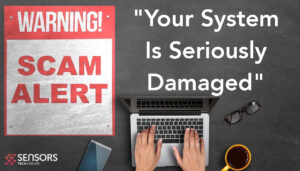

– Detaljer
| Navn | Dit system er alvorligt beskadiget |
| Type | Scam / Phishing / PUP |
| Kort beskrivelse | Kan forårsage omdirigeringer til en falsk type side, der har til formål at narre dig til at tro, at dette er en legitim belønning, og du skal give dine oplysninger. |
| Symptomer | En fupside, der pludselig kan dukke op i din webbrowser, beder dig om at udfylde dine personlige oplysninger. |
| Distributionsmetode | Forårsaget af adware eller en browser hijacker PUP. |
| Værktøj Detection |
Se om din enhed er blevet påvirket af
Hent
Værktøj til fjernelse af malware
|
Brugererfaring | Tilmeld dig vores forum at diskutere . |
Er min enhed inficeret, hvis jeg ser den alvorligt beskadigede fidus?
Hvis du ser et pop op-vindue eller en anden meddelelse, der hævder, at dit system er alvorligt beskadiget, det er sandsynligvis et fupnummer. Det er vigtigt ikke at klikke på nogen links eller give personlige oplysninger. Det anbefales at køre en scanning af din enhed for at tjekke for malware eller adware, der kan være til stede. Hvis scanningen finder skadelig software, det bør fjernes for at beskytte din enhed og data.
Hvordan har jeg begynde at se det?
Den “Dit system er alvorligt beskadiget” fidus er en type computervirus eller malware, der forsøger at narre brugere til at tro, at deres computer er inficeret af en virus eller anden form for ondsindet software. Fidusen vises typisk som et pop op-vindue eller advarsel, der advarer brugeren om et alvorligt systemproblem og opfordrer dem til at ringe til et gratis nummer eller klikke på et link for at downloade et formodet systemreparationsværktøj.
Fidusen er designet til at skræmme brugeren til at tro, at deres system er alvorligt beskadiget og vil føre til yderligere skade, hvis det ikke behandles med det samme. Svindleren forsøger derefter at sælge brugeren et softwareprodukt eller en service til at reparere systemet.
Andre lignende svindel inkluderer Stærkt beskadiget og Stærkt beskadiget svindel.
Dit system er alvorligt beskadiget scam – Hvad gør den?
Den “Dit system er alvorligt beskadiget (7) Virus opdaget” fidus er et ondsindet pop op-vindue, der hævder, at din computer er inficeret med syv vira, og at du skal downloade et betalt sikkerhedsprogram for at fjerne dem.
Hovedteksten i svig er følgende:
Microsoft
Dit system er alvorligt skadet, (7) virus opdaget!
03 Januar 2023
Vi fandt ud af, at din Windows 10 er 68.2% beskadiget og indeholder (7) vira.
Hvis du ikke fjerner vira nu, det vil ødelægge systemfilerne, brugerfiler og applikationer.
Personlige data og bankdata er i fare!Hvad du skal gøre (trin for trin):
Trin 1: Klik på FJERN VIRUS-knappen og download udvidelsen gratis lige nu!
Trin 2: Installer og kør systemgendannelsesprogrammet!Tid tilbage, før systemet er fuldstændig beskadiget: –
[FJERN VIRUS]
Dette er en fidus, der forsøger at narre brugere til at downloade og betale for et unødvendigt og potentielt skadeligt sikkerhedsprogram. Hvis du klikker på pop op-vinduet, det vil tage dig til et websted, der vil forsøge at få dig til at installere den skadelige software.
Det er vigtigt ikke at klikke på dette pop op-vindue, da det ikke er en legitim sikkerhedsadvarsel og kan føre til yderligere ondsindet aktivitet og kan føre til følgende risici:
- Du kan få din computer inficeret af malware ved at klikke på knappen.
- Du kan give dine personlige eller andre økonomiske og loginoplysninger væk, hvilket kan resultere i tab af dine midler.
Kan dit system er alvorligt beskadiget scam være farligt?
Ja. Udover at bruge sporingsteknologier på sine websider, det kan også repræsentere følgende risici for din enhed og dens data:
- Få dine IP- og Mac-adresser.
- Få adgang til dine filer.
- Få information om, hvad du skriver i din browser.
- Hent, køre og opdater malware på din enhed.
- Rediger og slet filer.
- Få adgang til dit kamera og mikrofon.
Er dit system alvorligt beskadiget Svindel en virus?
Dit system er alvorligt beskadiget er typiskfidus, som får dig til at downloade et useriøst program.
Men, dette program er faktisk en ondsindet virus, der kan forårsage alvorlig skade på en brugers system, herunder stjæle personlige oplysninger og kompromittere sikkerheden. Det er vigtigt aldrig at klikke på mistænkelige links eller downloade programmer fra ukendte kilder.
Hvad skal jeg gøre, hvis jeg ser det?
Hvis du ser, at dit system er alvorligt beskadiget af en fidusvirus, det er vigtigt at handle med det samme. Første, du bør køre en fuld systemscanning med opdateret antivirussoftware for at opdage og fjerne virussen.
Hvis det ikke virker, Du bør sikkerhedskopiere alle vigtige filer og data, du har gemt på systemet, gendan derefter systemet til en tidligere, uinficeret tilstand. Endelig, du bør opdatere dit systems software og tage ekstra skridt for at sikre dit system mod fremtidige angreb.
Hvordan kan jeg beskytte mig selv mod dit system er alvorligt beskadiget?
For at beskytte dig selv mod dit system er alvorligt beskadiget fidusvirus, det er vigtigt at holde din computer opdateret med de nyeste sikkerhedsrettelser og antivirussoftware. Derudover, det er vigtigt aldrig at klikke på mistænkelige links eller vedhæftede filer fra e-mails eller sociale medier, og for at undgå at besøge websteder, der kan indeholde skadeligt indhold. Endelig, sørg for regelmæssigt at sikkerhedskopiere dine data i tilfælde af et angreb.

Sådan fjerner du dit system er alvorligt beskadiget fidus?
Fjernelse af “Dit system er alvorligt beskadiget” fidus er en forholdsvis nem proces. Første, du skal sørge for at have det godt, opdateret anti-malware program installeret på din computer. Når du har gjort dette, du bør køre en fuld scanning af dit system for at opdage og fjerne ondsindet software, der kan forårsage problemet.
Efter scanningen er afsluttet, Du bør derefter kontrollere dine webbrowserindstillinger for at sikre, at eventuelle ondsindede udvidelser eller adware er blevet fjernet. Endelig, Du bør nulstille dine browsere til deres standardindstillinger for at sikre, at fidusen fjernes. Hvis du følger disse trin, skal du sikre dig, at fidusen fjernes fra dit system.
- Vinduer
- Mac OS X
- Google Chrome
- Mozilla Firefox
- Microsoft Edge
- Safari
- Internet Explorer
- Stop push-pop op-vinduer
Sådan fjernes fra Windows.
Trin 1: Scan efter med SpyHunter Anti-Malware værktøj



Trin 2: Start din pc i fejlsikret tilstand





Trin 3: Afinstaller og tilhørende software fra Windows
Afinstaller Steps til Windows 11



Afinstaller Steps til Windows 10 og ældre versioner
Her er en metode i nogle få nemme trin, der bør være i stand til at afinstallere de fleste programmer. Uanset om du bruger Windows 10, 8, 7, Vista eller XP, disse skridt vil få arbejdet gjort. At trække det program eller dets mappe til papirkurven kan være en meget dårlig beslutning. Hvis du gør det, stumper og stykker af programmet er efterladt, og det kan føre til ustabile arbejde på din PC, fejl med filtypen foreninger og andre ubehagelige aktiviteter. Den rigtige måde at få et program fra din computer er at afinstallere det. For at gøre dette:


 Følg anvisningerne ovenfor, og du vil afinstallere de fleste programmer.
Følg anvisningerne ovenfor, og du vil afinstallere de fleste programmer.
Trin 4: Rens eventuelle registre, Oprettet af på din pc.
De normalt målrettede registre af Windows-maskiner er følgende:
- HKEY_LOCAL_MACHINE Software Microsoft Windows CurrentVersion Run
- HKEY_CURRENT_USER Software Microsoft Windows CurrentVersion Run
- HKEY_LOCAL_MACHINE Software Microsoft Windows CurrentVersion RunOnce
- HKEY_CURRENT_USER Software Microsoft Windows CurrentVersion RunOnce
Du kan få adgang til dem ved at åbne Windows Registry Editor og slette eventuelle værdier, skabt af der. Dette kan ske ved at følge trinene nedenunder:


 Tip: For at finde en virus-skabt værdi, du kan højreklikke på det og klikke "Modificere" at se, hvilken fil det er indstillet til at køre. Hvis dette er virus fil placering, fjerne værdien.
Tip: For at finde en virus-skabt værdi, du kan højreklikke på det og klikke "Modificere" at se, hvilken fil det er indstillet til at køre. Hvis dette er virus fil placering, fjerne værdien.
Videofjernelsesvejledning til (Vinduer).
Slip af med Mac OS X.
Trin 1: Afinstaller og fjerne relaterede filer og objekter





Din Mac vil så vise dig en liste over emner, starte automatisk når du logger ind. Kig efter eventuelle mistænkelige apps identiske med eller ligner . Tjek den app, du ønsker at stoppe i at køre automatisk, og vælg derefter på Minus ("-") ikonet for at skjule det.
- Gå til Finder.
- I søgefeltet skriv navnet på den app, du vil fjerne.
- Over søgefeltet ændre to rullemenuerne til "System Files" og "Er Inkluderet" så du kan se alle de filer, der er forbundet med det program, du vil fjerne. Husk på, at nogle af filerne kan ikke være relateret til den app, så være meget forsigtig, hvilke filer du sletter.
- Hvis alle filerne er relateret, hold ⌘ + A knapperne til at vælge dem og derefter køre dem til "Affald".
I tilfælde af at du ikke fjerne via Trin 1 over:
I tilfælde af at du ikke finde virus filer og objekter i dine programmer eller andre steder, vi har vist ovenfor, kan du manuelt søge efter dem i bibliotekerne i din Mac. Men før du gør dette, læs den fulde ansvarsfraskrivelse nedenfor:



Du kan gentage den samme procedure med den følgende anden Bibliotek mapper:
→ ~ / Library / LaunchAgents
/Bibliotek / LaunchDaemons
Tip: ~ er der med vilje, fordi det fører til flere LaunchAgents.
Trin 2: Scan efter og fjern filer fra din Mac
Når du står over for problemer på din Mac som følge af uønskede scripts og programmer såsom , den anbefalede måde at eliminere truslen er ved hjælp af en anti-malware program. SpyHunter til Mac tilbyder avancerede sikkerhedsfunktioner sammen med andre moduler, der forbedrer din Mac's sikkerhed og beskytter den i fremtiden.
Videofjernelsesvejledning til (Mac)
Fjern fra Google Chrome.
Trin 1: Start Google Chrome, og åbn dropmenuen

Trin 2: Flyt markøren hen over "Værktøj" og derefter fra den udvidede menu vælge "Udvidelser"

Trin 3: Fra den åbnede "Udvidelser" Menuen lokalisere den uønskede udvidelse og klik på dens "Fjerne" knap.

Trin 4: Efter udvidelsen er fjernet, genstarte Google Chrome ved at lukke det fra den røde "X" knappen i øverste højre hjørne, og starte den igen.
Slet fra Mozilla Firefox.
Trin 1: Start Mozilla Firefox. Åbn menuen vindue:

Trin 2: Vælg "Add-ons" ikon fra menuen.

Trin 3: Vælg den uønskede udvidelse og klik "Fjerne"

Trin 4: Efter udvidelsen er fjernet, genstarte Mozilla Firefox ved at lukke det fra den røde "X" knappen i øverste højre hjørne, og starte den igen.
Afinstaller fra Microsoft Edge.
Trin 1: Start Edge-browser.
Trin 2: Åbn drop-menuen ved at klikke på ikonet i øverste højre hjørne.

Trin 3: Fra drop-menuen vælg "Udvidelser".

Trin 4: Vælg den formodede ondsindede udvidelse, du vil fjerne, og klik derefter på tandhjulsikonet.

Trin 5: Fjern den ondsindede udvidelse ved at rulle ned og derefter klikke på Afinstaller.

Fjern fra Safari
Trin 1: Start Safari-appen.
Trin 2: Efter at holde musen markøren til toppen af skærmen, klik på Safari-teksten for at åbne dens rullemenu.
Trin 3: Fra menuen, Klik på "Indstillinger".

Trin 4: Efter at, vælg fanen 'Udvidelser'.

Trin 5: Klik én gang på udvidelse, du vil fjerne.
Trin 6: Klik på 'Afinstaller'.

Et pop-up vindue vises beder om bekræftelse til at afinstallere forlængelsen. Vælg 'Fjern' igen, og vil blive fjernet.
Fjern fra Internet Explorer.
Trin 1: Start Internet Explorer.
Trin 2: Klik på tandhjulsikonet mærket 'Værktøjer' for at åbne drop-menuen og vælg 'Administrer tilføjelser'

Trin 3: I vinduet 'Administrer tilføjelser'.

Trin 4: Vælg den udvidelse, du vil fjerne, og klik derefter på 'Deaktiver'. Et pop-up vindue vises for at informere dig om, at du er ved at deaktivere den valgte udvidelse, og nogle flere tilføjelser kan være deaktiveret så godt. Lad alle boksene kontrolleret, og klik på 'Deaktiver'.

Trin 5: Efter den uønskede udvidelse er blevet fjernet, genstart Internet Explorer ved at lukke den fra den røde 'X'-knap i øverste højre hjørne, og start den igen.
Fjern push-meddelelser fra dine browsere
Sluk for push-meddelelser fra Google Chrome
Sådan deaktiveres push-meddelelser fra Google Chrome-browseren, Følg nedenstående trin:
Trin 1: Gå til Indstillinger i Chrome.

Trin 2: I Indstillinger, Vælg "Avancerede indstillinger":

Trin 3: Klik på “Indstillinger for indhold":

Trin 4: Åbn “underretninger":

Trin 5: Klik på de tre prikker, og vælg Bloker, Rediger eller fjern muligheder:

Fjern Push Notifications på Firefox
Trin 1: Gå til Firefox-indstillinger.

Trin 2: Gå til "Indstillinger", skriv "notifikationer" i søgefeltet, og klik "Indstillinger":

Trin 3: Klik på "Fjern" på ethvert websted, hvor du ønsker, at meddelelser er væk, og klik på "Gem ændringer"

Stop push-meddelelser på Opera
Trin 1: I opera, presse ALT+P for at gå til Indstillinger.

Trin 2: I Indstilling af søgning, skriv "Indhold" for at gå til Indholdsindstillinger.

Trin 3: Åbn underretninger:

Trin 4: Gør det samme som du gjorde med Google Chrome (forklaret nedenfor):

Fjern Push-underretninger på Safari
Trin 1: Åbn Safari-indstillinger.

Trin 2: Vælg det domæne, hvorfra du kan lide pop-op-pop op, og skift til "Nægte" fra "Give lov til".
-FAQ
Hvad er ?
Truslen er adware eller browser omdirigering virus.
Det kan gøre din computer langsommere og vise reklamer. Hovedideen er, at dine oplysninger sandsynligvis bliver stjålet, eller at der vises flere annoncer på din enhed.
Skaberne af sådanne uønskede apps arbejder med ordninger for betaling pr. Klik for at få din computer til at besøge risikable eller forskellige typer websteder, der kan generere dem midler. Dette er grunden til, at de ikke engang er ligeglade med, hvilke typer websteder der vises på annoncerne. Dette gør deres uønskede software indirekte risikabelt for dit operativsystem.
Hvad er symptomerne på ?
Der er flere symptomer at se efter, når denne særlige trussel og også uønskede apps generelt er aktive:
Symptom #1: Din computer kan blive langsom og generelt have dårlig ydeevne.
Symptom #2: Du har værktøjslinjer, tilføjelser eller udvidelser på dine webbrowsere, som du ikke kan huske at have tilføjet.
Symptom #3: Du ser alle typer annoncer, som annoncesupporterede søgeresultater, pop op-vinduer og omdirigeringer vises tilfældigt.
Symptom #4: Du ser installerede apps på din Mac køre automatisk, og du kan ikke huske at have installeret dem.
Symptom #5: Du ser mistænkelige processer køre i din Jobliste.
Hvis du ser et eller flere af disse symptomer, så anbefaler sikkerhedseksperter, at du tjekker din computer for virus.
Hvilke typer uønskede programmer findes der?
Ifølge de fleste malware-forskere og cybersikkerhedseksperter, de trusler, der i øjeblikket kan påvirke din enhed, kan være useriøs antivirus-software, adware, browser hijackers, klikkere, falske optimizere og enhver form for PUP'er.
Hvad skal jeg gøre, hvis jeg har en "virus" lignende ?
Med få enkle handlinger. Først og fremmest, det er bydende nødvendigt, at du følger disse trin:
Trin 1: Find en sikker computer og tilslut det til et andet netværk, ikke den, som din Mac blev inficeret i.
Trin 2: Skift alle dine passwords, fra dine e-mail-adgangskoder.
Trin 3: Aktiver to-faktor-autentificering til beskyttelse af dine vigtige konti.
Trin 4: Ring til din bank til ændre dine kreditkortoplysninger (hemmelig kode, etc.) hvis du har gemt dit kreditkort til nethandel eller har lavet online aktiviteter med dit kort.
Trin 5: Sørg for at ring til din internetudbyder (Internetudbyder eller operatør) og bed dem om at ændre din IP-adresse.
Trin 6: Skift din Wi-Fi-adgangskode.
Trin 7: (Valgfri): Sørg for at scanne alle enheder, der er tilsluttet dit netværk for vira, og gentag disse trin for dem, hvis de er berørt.
Trin 8: Installer anti-malware software med realtidsbeskyttelse på alle enheder, du har.
Trin 9: Prøv ikke at downloade software fra websteder, du ikke ved noget om, og hold dig væk fra websteder med lav omdømme i almindelighed.
Hvis du følger disse anbefalinger, dit netværk og alle enheder bliver betydeligt mere sikre mod enhver trussel eller informationsinvasiv software og også være virusfri og beskyttet i fremtiden.
Hvordan virker?
Når det er installeret, kan indsamle data ved brug af trackere. Disse data handler om dine web-browsing-vaner, såsom de websteder, du besøger, og de søgetermer, du bruger. Det bruges derefter til at målrette dig med annoncer eller til at sælge dine oplysninger til tredjeparter.
kan også download anden skadelig software til din computer, såsom virus og spyware, som kan bruges til at stjæle dine personlige oplysninger og vise risikable annoncer, der kan omdirigere til virussider eller svindel.
Er Malware?
Sandheden er, at PUP'er (adware, browser hijackers) er ikke vira, men kan være lige så farligt da de muligvis viser dig og omdirigerer dig til malware-websteder og svindelsider.
Mange sikkerhedseksperter klassificerer potentielt uønskede programmer som malware. Dette er på grund af de uønskede virkninger, som PUP'er kan forårsage, såsom at vise påtrængende annoncer og indsamle brugerdata uden brugerens viden eller samtykke.
Om forskningen
Indholdet udgiver vi på SensorsTechForum.com, denne vejledning til fjernelse medfølger, er resultatet af omfattende forskning, hårdt arbejde og vores teams hengivenhed for at hjælpe dig med at fjerne det specifikke, adware-relateret problem, og gendan din browser og computersystem.
Hvordan foretog vi undersøgelsen vedr ?
Bemærk venligst, at vores forskning er baseret på uafhængig undersøgelse. Vi er i kontakt med uafhængige sikkerhedsforskere, takket være, at vi modtager daglige opdateringer om den seneste malware, adware, og browser hijacker definitioner.
Endvidere, forskningen bag truslen bakkes op med VirusTotal.
For bedre at forstå denne online trussel, Se venligst følgende artikler, som giver kyndige detaljer.


